查看网络接口列表
command: ip addr show 或 ip a
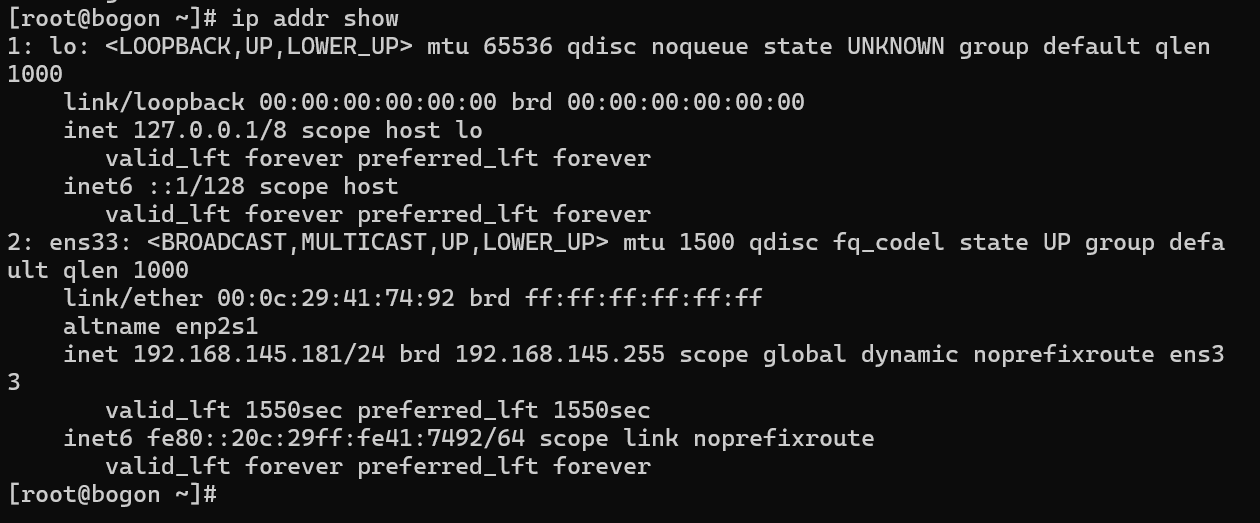
查看网络接口
command: nmcli connection show

我的网络接口: ens33
查看设备状态
command: nmcli device status
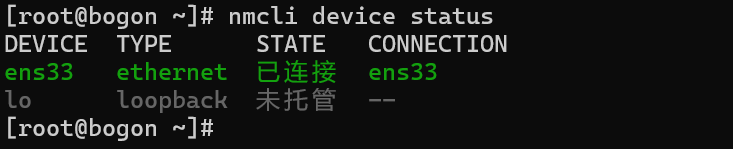
查看特定接口信息
command: ip addr show ens33
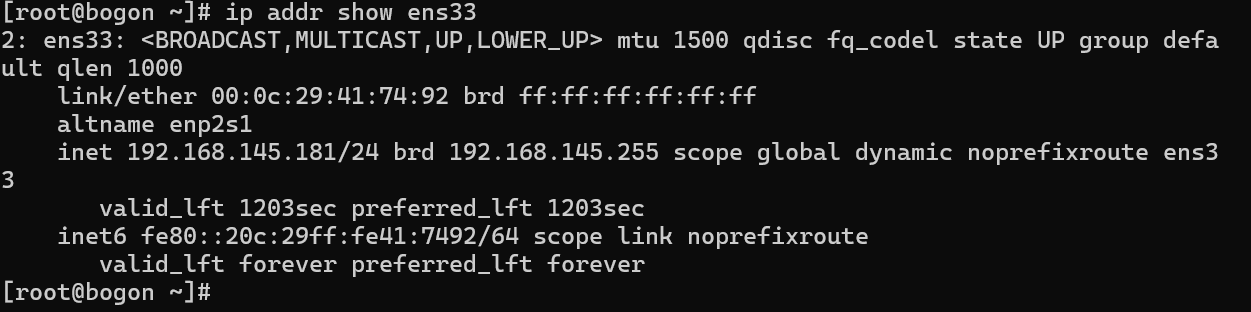
查看接口统计信息:
command: ip addr show ens33
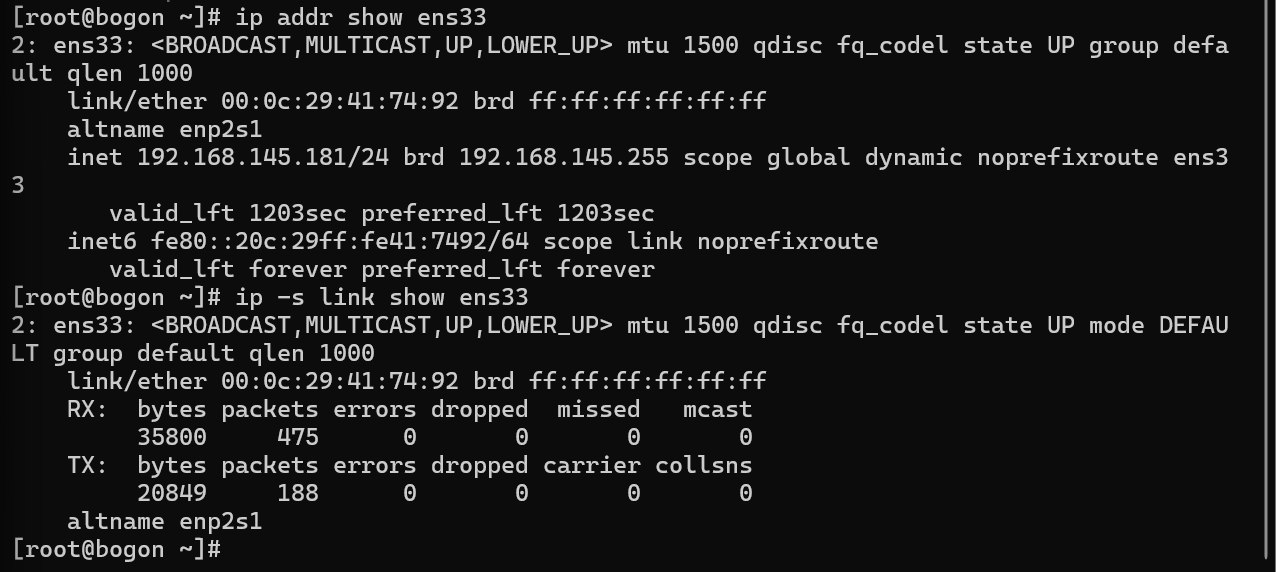
nmcli 配置网络
交互式配置
command: nmcli connection edit ens33
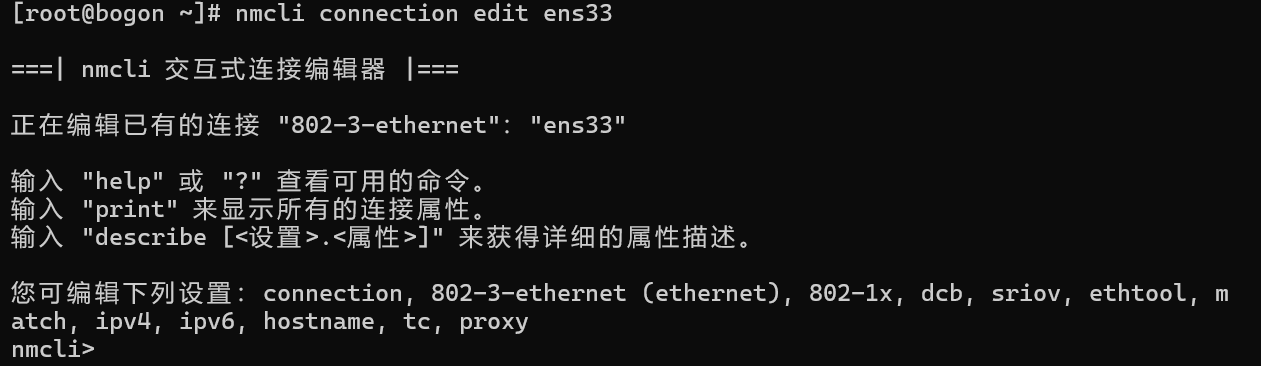
先在主机上查看dns地址,子网掩码,网关等信息
command: ipconfig /all (windows)
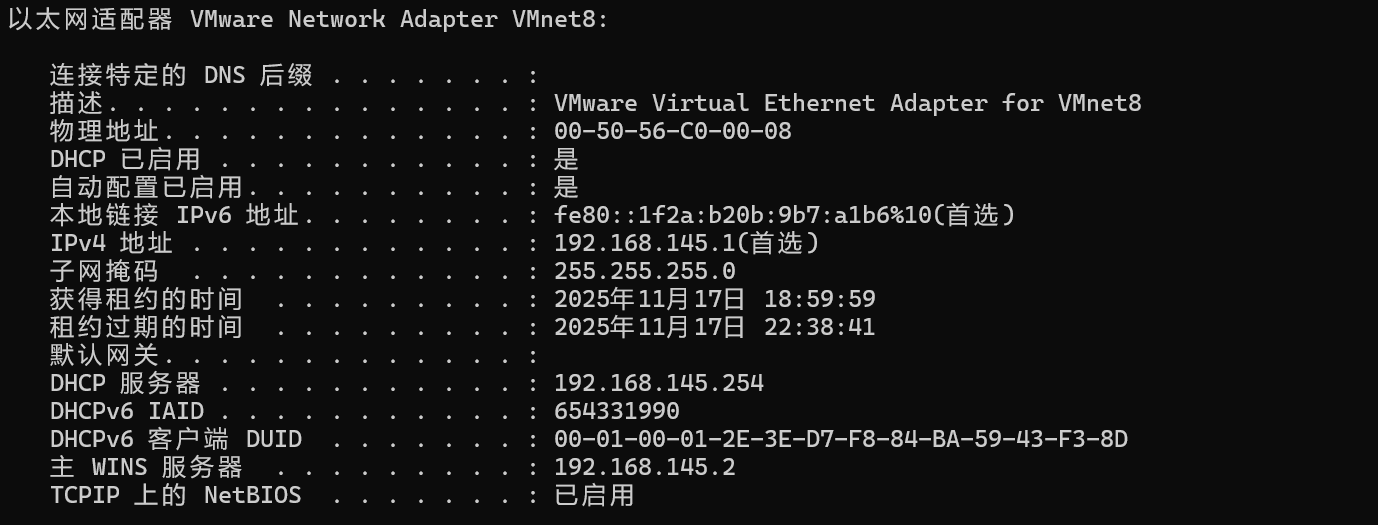
dns: 192.168.145.254
netmask: 255.255.255.0
网关:192.168.145.1
随后按照信息修改:

激活网络接口:
command: nmcli connection ip ens33
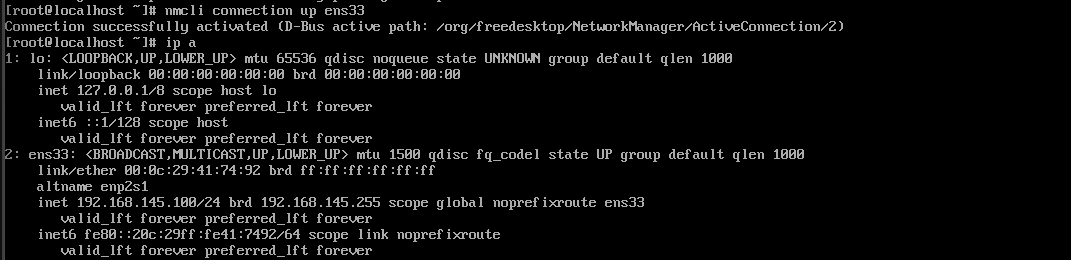
激活成功
单方面配置静态ip并激活网卡:

查看ip:
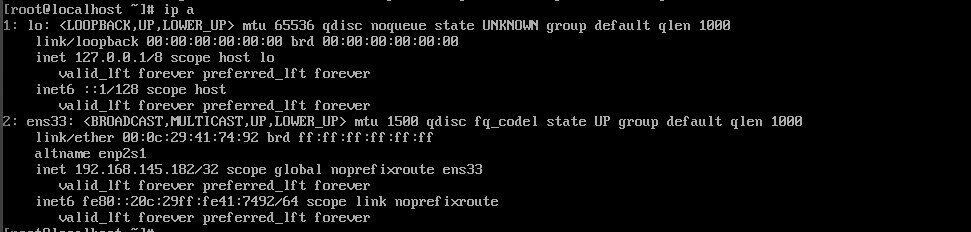
配置成功
创建新的网络连接

激活并查看ip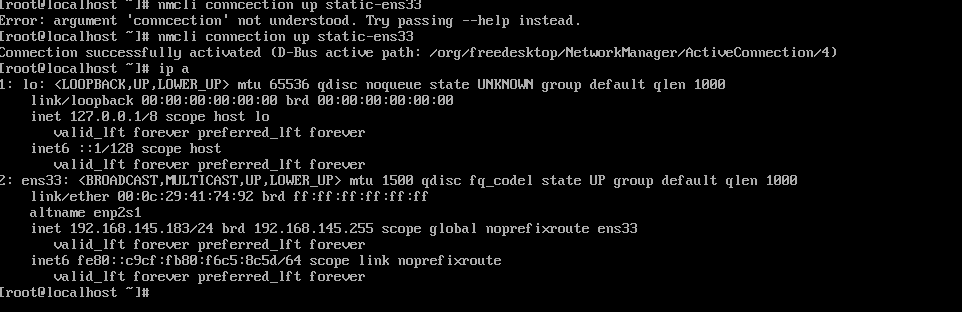
ping一下确认网络是通畅的
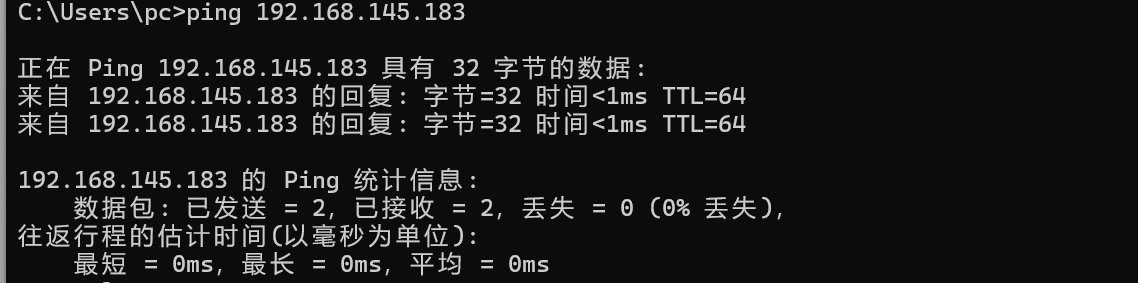
配置dhcp协议:

消去之前配的静态ip,改为dhcp协议获取的ip地址并激活网卡:

查看ip,发现变回了192.168.145.181
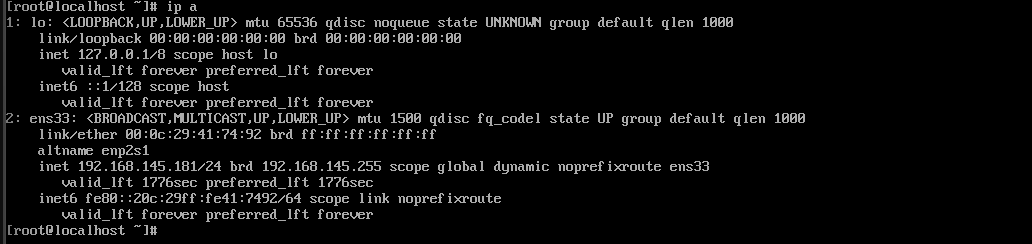
查看连接详情:
command: nmcli connection show ens33
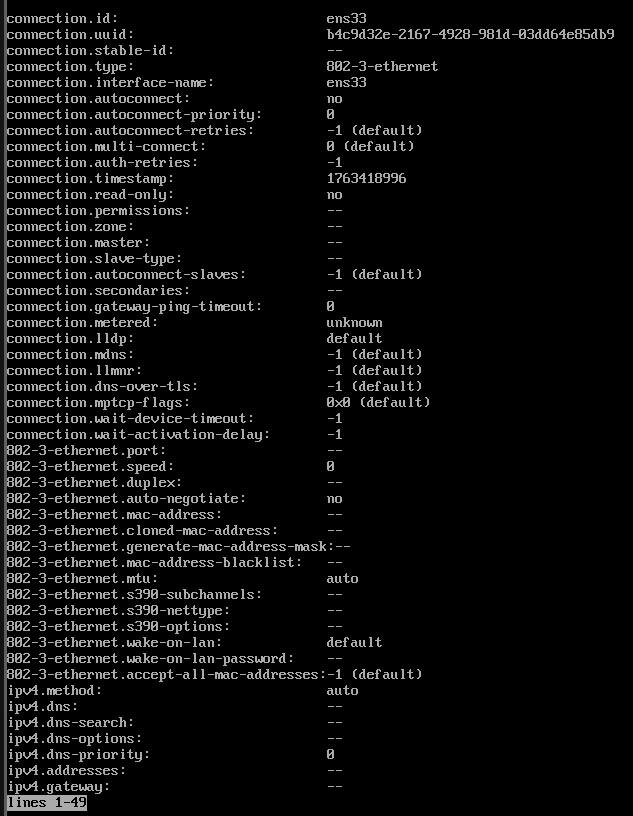
重启和启用网络接口:nmcli connection up/down ens33
设置网卡为开机自启:

删除网络连接:
command: nmcli connection delete ens33

用add方式重建网络连接:
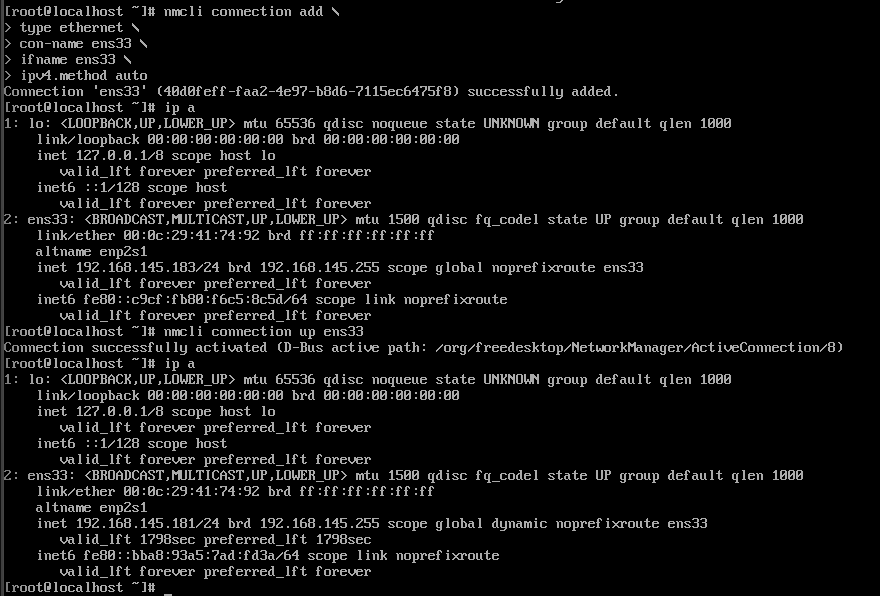
重新删除后让NetworkManager自动检测,用命令: nmcli connection show 来检测是否创建成功

通过配置文件配置网络

可以通过修改BOOTPROTO = (static/dhcp)来切换静态IP和使用dhcp动态ip地址
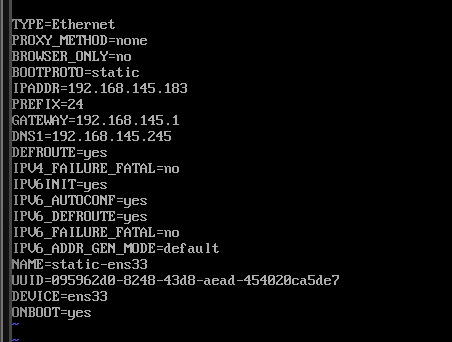
配置多个ip地址:
创建别的网卡配置文件:
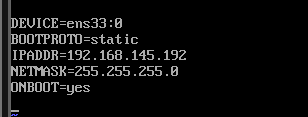
重启网络服务:

发现有两个ip
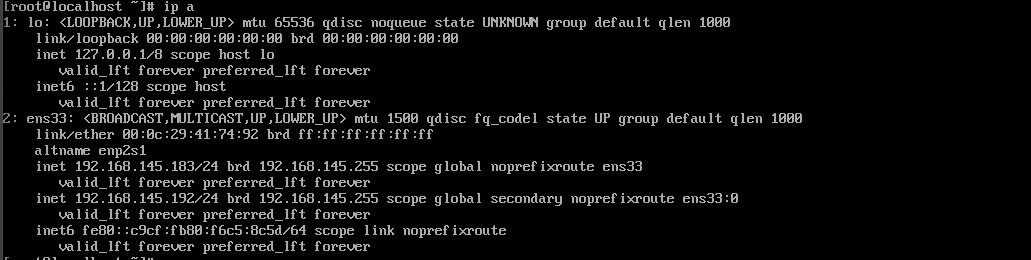
第二个ip能ping 通:

网络服务管理:
查看服务状态:
command: systemctl status NetworkManager
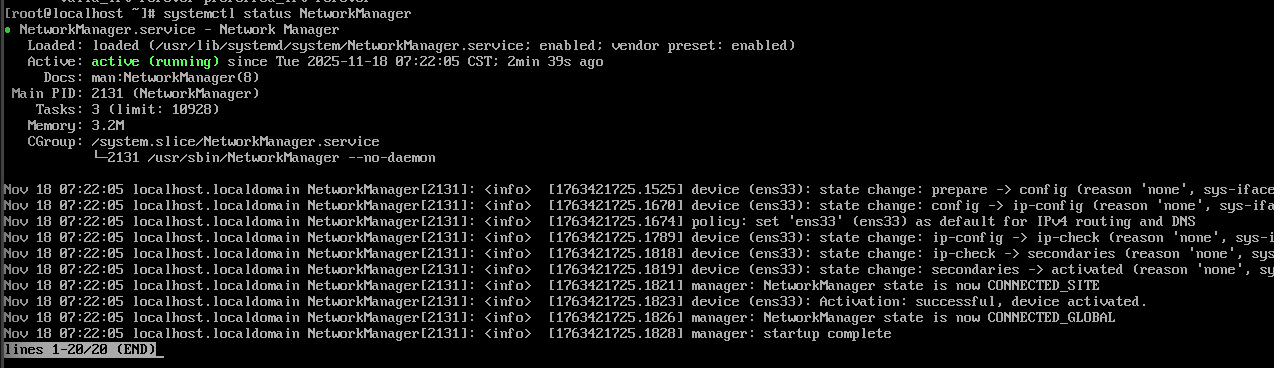
关闭或打开,重启,开机自启以及禁用开机自启
command: systemctl (start/stop/restart/enable/disable) NetworkManager
查看当前主机名:
command: hostnamectl
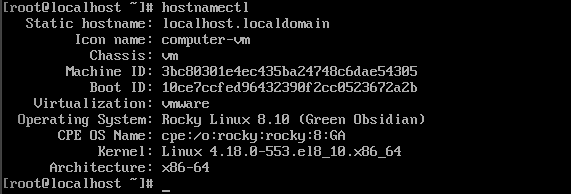
设置主机名:


配置dns
通过NetworkManager

测试网络通畅性:
测试网关通畅:
ping -c 4 192.168.145.1
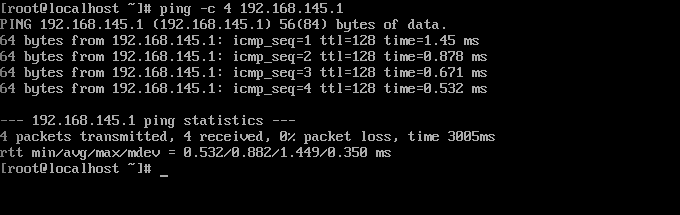
查看路由表:
ip route show

查看网络连接:
command: ss -tunlp
查看监听端口:
command: netstat -tunlp

查看网络流量:
command: ip -s link
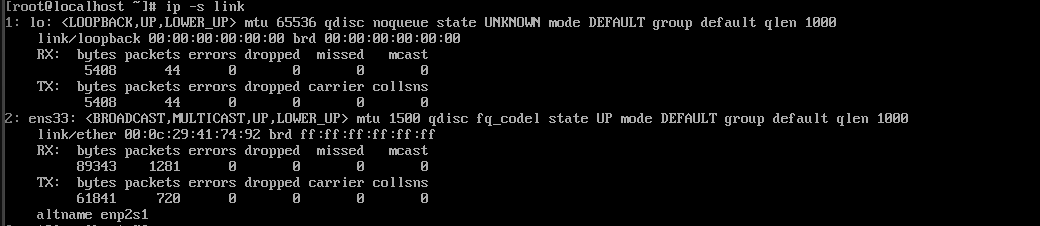
查看防火墙状态:
command: firewall-cmd --state

关闭及临时关闭防火墙:
command: systemctl (stop/disable) firewall
开启端口:
command: firewall-cmd --permanent --add-port=80/tcp

重启:firewall-cmd --reload

查看SElinux状态
command: geteforce

临时设置为宽容模式
command: setenforce 0
getenforce

重新扫描硬件:
command: nmcli device reapply ens33

完全重启网络服务:
command: systemctl restart NetworkManager
